キューの保存
このトピックの目次
キューの保存は、grandMA3 におけるデフォルトの Store 動作です。
他に何も指定されていない状態で Store の直後に Please を押すと、選択されているシーケンスに新しいキューが保存されます。
あるいは Store を押した後に、キューを持つシーケンスを保存したいエクゼキュータ・ボタンを押します。
プログラマにアクティブ値があると、それらはキューに保存されますが、キューの保存にプログラマ値は必要ありません。
キューの保存に関する詳細については以下をお読みください。
空のエクゼキュータに新規キューを保存
空のエクゼキュータにキューを保存した場合、grandMA3 ソフトウェアは、そのキューを自動的に新しいシーケンスに保存し、デフォルトの設定でこれを制御します。
上述の2番目の例のように、Store を押してから空のエクゼキュータ・ボタンを押すだけです。ソフトウェアは、目的の操作がキューの保存であるとみなします。
何も指定しない場合、キュー番号は自動的に1になります。
キューの保存は、ワールドとフィルタ にしたがいます。これによって、何が保存されるかを制御できます。ワールドやフィルタは、入力だけでなく出力フィルタとしても、互いに独立してシーケンスに割り当てることができます。これによって、ワールドやフィルタ内の要素だけをシーケンスに保存したり、シーケンスから再生したりできます。
2番目のキューの保存
同じシーケンスでキュー番号の詳細を指定せずに Store 機能を用いると、ソフトウェアはどのように処理したらよいか分からないため、いろいろな選択肢が示されます。
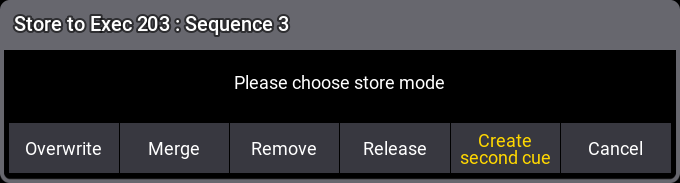
Create Second Cue をタップすると、次の整数番号でキューが保存されます。
Overwrite と Merge オプションについては後述します。Remove と Release については、トラッキングとは を参照してください。Cancel では、何も保存されません。
キュー番号
Store Cue [キュー番号] という構文を用いると、キュー保存時にキュー番号を指定できます。
またコマンド・セクションのキーを用いて、以下の構文でシーケンスやエクゼキュータを指定することもできます。
Store Cue [キュー番号] Sequence ["シーケンス名" または シーケンス番号]
または
Store Cue [キュー番号] Executor [エクゼキュータ番号]
キューはシーケンスに保存されることに注意してください。エクゼキュータ番号を指定した場合は、そのエクゼキュータが制御しているシーケンスに保存されます。
キュー番号は3桁の小数部を持ちますが、これらがすべて0の場合は表示されません。"42" という番号は "42.000" と同じです。今のところ、保存できる最大キュー番号は"999999.999"、最小番号は "0.001" です。
約10億近くのキューを保存すると、メモリがいっぱいになり、またショーファイルは非常に大きくなります。
システムがクラッシュする前に、ソフトウェアは保存処理を中断し、これ以降のほとんどの操作ではソフトウェアがシャットダウンします。
小数部末尾の0は表示されませんが、内部的には存在しています。例えば、キューの "5.2" と "5.11" は、実際には "5.200" と "5.110" ですので、"5.2" は "5.11" の後になります。
一度に保存できるキュー番号は、1つだけに限定されません。Thru、+、および - キーを用いれば、簡単に番号を範囲指定して保存できます。
同じシーケンスで多数のキューを操作したり追加したりする場合は、そのシーケンスを選択することをお勧めします。
Select を押してから、シーケンスを制御するエクゼキュータに関連付けられているボタンの1つを押すか、Sequence プールのシーケンスをタップすることで簡単に選択できます。
Store コマンドでシーケンスやエクゼキュータが指定されていない場合、選択されているシーケンスが用いられます。
空でないキューへの保存
既存のキューに対して保存操作を行うと、以下のようなポップアップが表示されます。
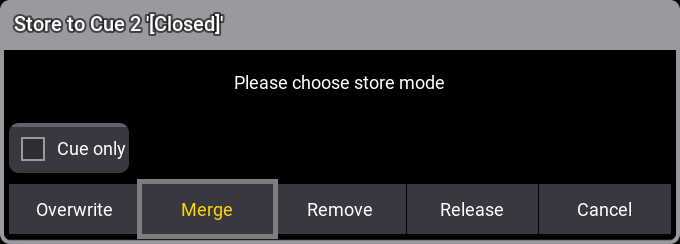
このポップアップは、何をすべきかをオプションで指定していない場合にのみ表示されます。
保存の際の指定については、Store Settings とプリファレンスの保存 を参照してください。
Remove と Release の詳細は、トラッキングとは を参照してください。Cue Only については 後述 します。
ここで関係のある選択肢は以下の2つです。
- Overwrite:
キューに保存されていた値が削除され、新しい値だけが保存されます。 - Merge:
既存値に新しい値がマージされます。新しい値の方が優先度が高く、既存値は上書きされます。
例
以下の例では、2つのキューを持つシーケンスがあります。
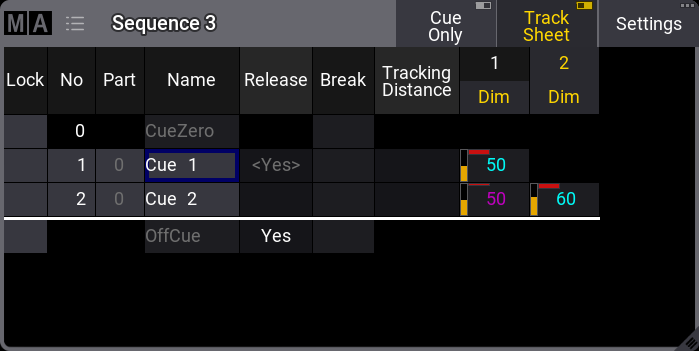
キュー2のフィクスチャ1の値(マゼンタ)はトラッキング値です。
ここで、フィクスチャ3を100%で点灯してキュー2に保存します。
Overwrite を選ぶと以下のようになります。
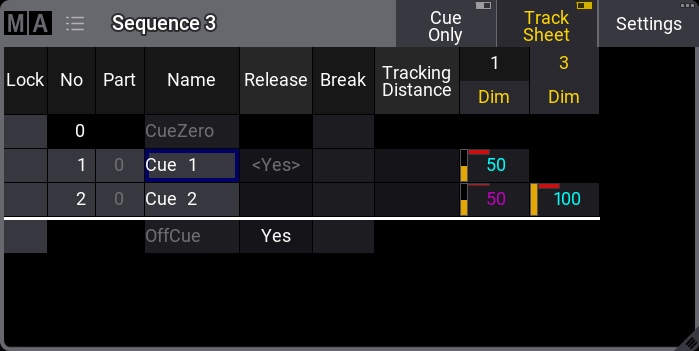
キュー2には保存した値しか無いため、フィクスチャ2は無くなります。フィクスチャ1の Dimmer 値はトラッキング値なので影響を受けません。
代わりに Merge を選ぶと以下のようになります。
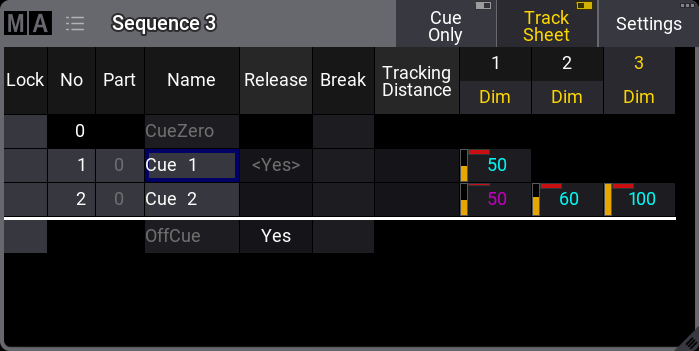
フィクスチャ3の値は、既存の値に追加されます。
タイミング付きキューの保存
キューを保存する際に、種々のキュー・タイミングも保存できます。
ここでは簡単な説明にとどめます。詳しくは キュー・タイミング を参照してください。
保存時に Time キーによって、コマンドに種々のタイミング・キーワードを付加します。
例えば、キュー4を6秒のフェードと1秒のディレイで保存したい場合は、以下のようにキーを押します。
Store Cue 4 Time 6 Time 1 Please
Command Line History には以下のように表示されます。
Time ボタンを繰り返し押すと、付加されるタイミング・キーワードが切り替わります。
キューラベルの追加と利用
保存の際に、Label キーワード を用いて、キューに名前を付けることができます。構文は以下のようになります。
Store Cue [キュー番号] "キュー名"
入力にはキーボードが必要です。内容がコマンドではなくテキストとして解釈されるように、名前は引用符で囲む必要があります。
自動的に連番化された複数のラベルを付けることもできます。以下のコマンドを見てください。
この場合、キュー2とキュー4の両方に同じラベルが付くのではなく、キューごとに末尾の番号に1が加算されたラベルが付けられます。キュー2は "BO Scene 1" に、キュー4は "BO Scene 2" になります。この連番機能は、ラベルの最後に空白で区切られた数字がある場合にのみ働きます。
キューラベルは、保存の際に利用できます。例えば "BO"で始まるラベルを持つ複数のキューがある場合、"BO*" とすることで、これらのすべてのキューに対して一回の操作で保存できます。次の例を見てください。
例
これは保存前のキュー・シーケンスの内容です。
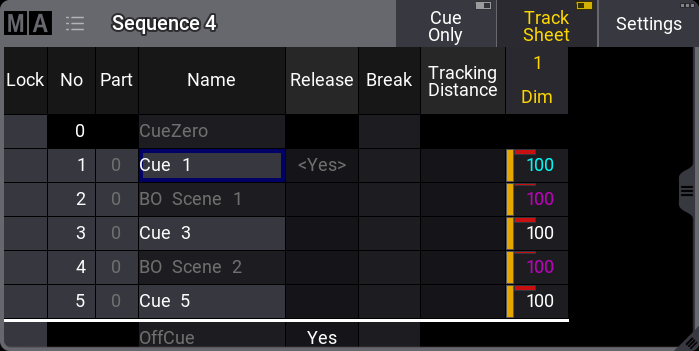
キュー3と5はブロックされていることに注意してください(Block キーワード を参照)。今は必要ではありませんが、このキューには 100% が保存されています。
フィクスチャ1のアクティブ値を 0% にしてから、キーボードで以下のコマンドを入力します。
結果は以下のようになります。
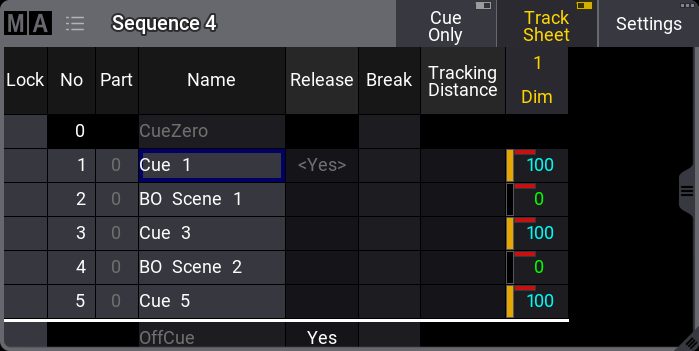
"BO" で始まるラベルを持つ2つのキューが新しい値になります。
キューパートの保存
各シーケンスに保存できる多くのキューに加えて、各キューに256のキューパートを保存することもできます。
値は常にキューパートに保存されます。キューについて述べるとき、実際にはキュー内のすべてのパートについて述べている場合が多いです。
キューパートはキューの部分です。キューパート0は、キューとともに常に作成されます。このパートは、保存時に別パートを作成したり指定しない限り、すべての値を持ちます。
以下の例を見てください。
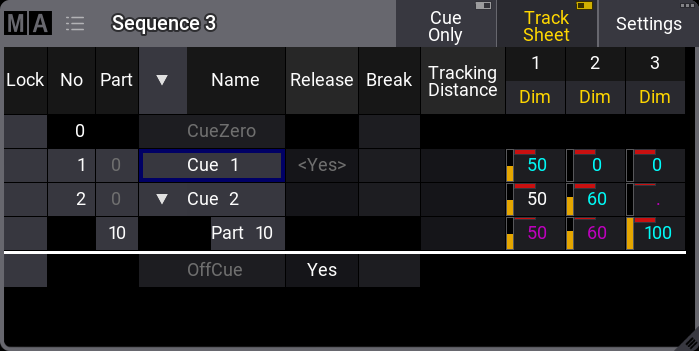
フィクスチャ3の値は、キュー2のパート10に保存されていることに注意してください。キュー2のパート0には値がありません。また、フィクスチャ1と2の値はパート0にあるため、キュー2のパート10には値がありません。それは、トラッキング値として表示されます。
パートに何かを保存するのは、メインキューへの保存と同様に簡単です。上例では、以下のようにキーを押します。
Store Cue 2 Cue 1 0 Please
Cue キーを2回目に押したときは Part キーワード になり、Command Line History には以下のように表示されます。
デフォルトでは、アトリビュートはキューごとに1つのキューパートにのみ保存できます。しかしこれを変更して、アトリビュートが同じキュー内の複数のキューパートに値を持てるようにすることも可能です。キューに対して Allow Duplicates が有効になっていると、アトリビュートをキューのすべてのパートに保存できます。
この例では、キュー2に対して Allow Duplicates が Yes に設定されていて、フィクスチャ1はパート0とパート10の両方に値があります。
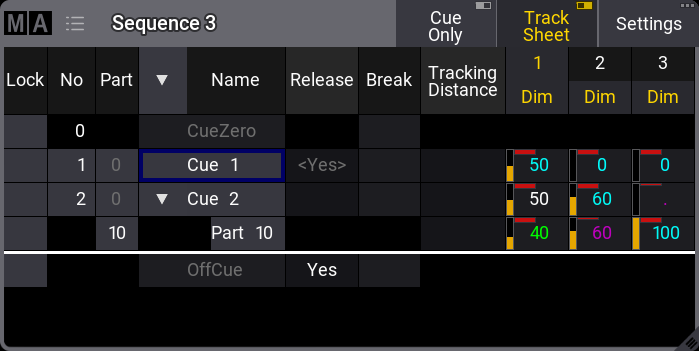
最も大きい番号のキューパートが優先されます。上例では、キュー2がトリガーされると、フィクスチャ1は80%出力で終わります。
Allow Duplicates は、Sequence Sheet の列項目です。
Cue Only
Cue Only は、キューに対する Store Settings です。Cue Only でキューに保存すると、次のキューまたはキューパートでトラッキング値がブロックされ、以前のステージの見た目が保持されます。実際のプログラマ値は、対象キューまたはキューパートだけに保存されます。
Cue Only は、既存のキューに保存する場合にのみ利用可能です(最後のキューは除く)。Cue Only に対応するハードキーは無いので、以下のいずれかの方法で有効にしてください。
- Store キーワード の後に、コマンドライン・オプションとして /CueOnly または /CO を指定。
- Store を2秒以上長押しして Store Options を開き、Cue Only をタップしてオンにします。
- Store Cue ポップアップを利用。既存のキューに保存する場合、Store Cue ポップアップが表示され、現在の保存操作に対して、Overwrite、Merge、Remove、Release、または Cancel のいずれかを選ぶように求められます。ポップアップ内で、Cue Only を有効にして保存するかどうかを決めることも可能です。Remove と Release は、Cue Only に対してのみ使用できます。このポップアップは、目的のキューがシーケンスの最後のものでない場合にのみ表示されます。
Cue Only で保存する場合、grandMA3 ソフトウェアは、以下の3つのルールに基づいて、どのキューパートで元の値をブロックするかを決めます。
- デフォルトのキューパートは、キューパート0です。
- 次キューに、元の値が由来するキューパートと同名のパートがすでにある場合、ブロックされた値がこのパートで使われます。
- キューに同じフィーチャグループのアトリビュートがすでにある場合、以前の値はこのキューでブロックされます。
フェイザー値に対して当てはまるルールが無い場合、以前の値がブロックされる新しいキューパートが作られます。
コマンドライン入力による保存時の追加指定
キューラベルを用いて保存する例では、保存の際に他のいくつかの可能性を示すコマンドがありました。
コマンドラインによって、GUI Store Options にあるすべてのオプションにアクセスできます。詳しくは Store Settings とプリファレンスの保存 を参照してください。
さまざまな要素については Store キーワード で述べられています。
例
以下は、コマンドラインによる保存の際に可能な追加指定の例です。
キュー1.2をシーケンス4に保存します。
Sequence と Cue のどちらを最初に記述するかは問わないため、以下のように入力してもかまいません。
多くの場合、コマンドラインのコマンドは、ショートカットによる短縮入力が可能です。一般的な構文規則 - コマンドラインの利用 に例がありますので参照してください。
ショートカットは、各キーワードのトピックで確認してください。
これは、キューに名前を付け、マージし、6秒のインフェードと3秒のアウトフェードで保存します。オプションについては Store Settings とプリファレンスの保存 を参照してください。
Store Remove
Store Remove は、Store ポップアップ(上述を参照)で Remove ボタンを選択した場合の保存です。
これにより、プログラマで現在アクティブな値を持つアトリビュートに対して保存された値が削除されます。
この場合、プログラマ値は何でもかまいません。それらは、キューから削除したいアトリビュートを示すための指標にすぎません。